Oyunu oynarken üçüncü taraf uygulamaları çalıştırmaktan kaçının
- Valorant'ın PC'nizde yüksek CPU kullanımına sahip olması, oyunu oynarken donmaya veya gecikmeye neden olabilir.
- Sorun, eski grafik sürücülerinden ve bilgisayarınızda çalışan diğer uygulamalardan kaynaklanan parazitten kaynaklanıyor olabilir.
- Grafik sürücünüzü güncellemek ve Valorant'ın Windows Defender Güvenlik Duvarı'ndan bir istisna olarak çalışmasına izin vermek, sorun gidermek için uygun seçeneklerdir.
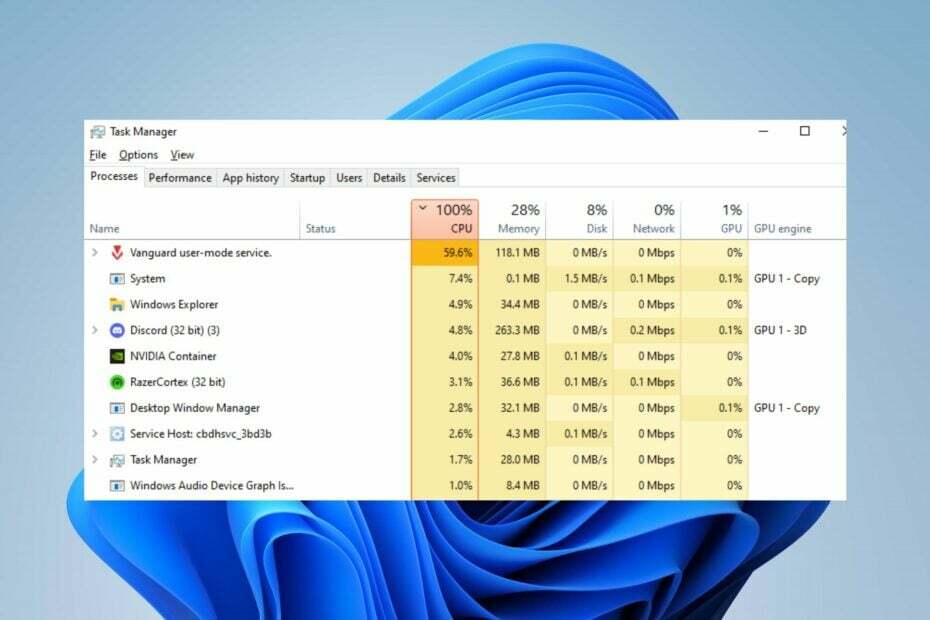
XİNDİRME DOSYASINI TIKLAYARAK KURULUM
Bu yazılım, sürücülerinizi çalışır durumda tutar, böylece sizi yaygın bilgisayar hatalarından ve donanım arızalarından korur. Tüm sürücülerinizi şimdi 3 kolay adımda kontrol edin:
- DriverFix'i İndirin (doğrulanmış indirme dosyası).
- Tıklamak Taramayı Başlat tüm sorunlu sürücüleri bulmak için.
- Tıklamak Sürücüleri güncelle yeni sürümler almak ve sistem arızalarını önlemek için.
- DriverFix tarafından indirildi 0 bu ay okuyucular
Birçok Valorant oyuncusu, oyunu PC'lerinde çalıştırırken yüksek bellek veya CPU kullandığını bildirir. Oyunun gecikmesine neden olur ve oyun performansını düşürür. Ancak bu kılavuz, Valorant'ın yüksek CPU kullanımının nasıl düzeltileceğini tartışacak ve oyun performansını iyileştirmek için onu düşürmeye yardımcı olacaktır.
Ayrıca makalemize de göz atabilirsiniz. Windows PC'lerde Valorant donma ve bunu çözmenin bazı yolları.
Valorant'ın yüksek CPU kullanımına ne sebep olur?
Çok sayıda faktör, Valorant'ta yüksek CPU kullanımına neden olabilir ve bunlardan bazıları şunlardır:
- Eski grafik sürücüleri – Bilgisayarınızda eski bir grafik sürücüsünü çalıştırmak, oyun etkinliklerinin ne kadar sistem kaynağı tüketeceği konusunda sorunlara neden olabilir. Bunun nedeni, grafik kartlarının mevcut sürümü etkileyen hataları düzeltebilmesi ve bunun sonucunda Valorant gibi üst düzey oyunlarda yüksek CPU kullanımına neden olmasıdır.
- Üçüncü taraf uygulamalardan kaynaklanan parazit – Bilgisayarınızda çalışan diğer uygulamaların etkinlikleri oyununuzu etkileyebilir. Aşırı bant genişliğini ve sistem kaynaklarını alarak Valorant'ı fazla çalışmaya ve verimsiz hale getirebilirler. yeterli sistem kaynağı oyun için.
- Windows Defender Gerçek Zamanlı Koruma ile ilgili sorunlar – Bilgisayarınızda Windows Defender zamanlanmış taraması çalışırken, Valorant oyununda sorunlara neden olabilir ve yüksek CPU kullanımına neden olabilir. Tarama, oyun etkinliklerini geciktirerek yüklenmesinin daha uzun sürmesine neden olur.
Oyunda ve PC'nizde sorun gidererek sorunu çözebilirsiniz.
Valorant'ta yüksek CPU kullanımını nasıl düzeltebilirim?
Herhangi bir gelişmiş düzeltmeye geçmeden önce aşağıdaki ön kontrolleri yapın:
- Arka plan uygulamalarını kapatın PC'nizde çalışıyor.
- Üçüncü taraf virüsten koruma yazılımını geçici olarak devre dışı bırakın.
- Windows'u Güvenli Olarak Yeniden Başlatın mod ve oyunda yüksek CPU kullanımının devam edip etmediğini kontrol edin.
Sorunu çözemezseniz, aşağıda verilen çözümlerle devam edin:
1. Grafik sürücünüzü güncelleyin
- Basmak pencereler + R istemek için tuşlar Koşmak pencere, yazı devmgmt.mscve tıklayın TAMAM açmak için Aygıt Yöneticisi.
- Genişletin Görüntü bağdaştırıcısı girişi, aygıt sürücüsüne sağ tıklayın ve ardından Sürücüyü güncelle açılır menüden
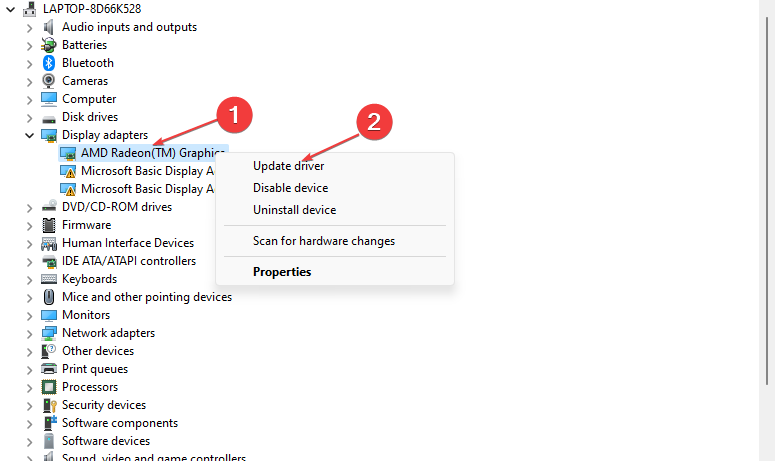
- Tıklamak Güncellenen sürücü yazılımını Otomatik Olarak Arayın seçenek.
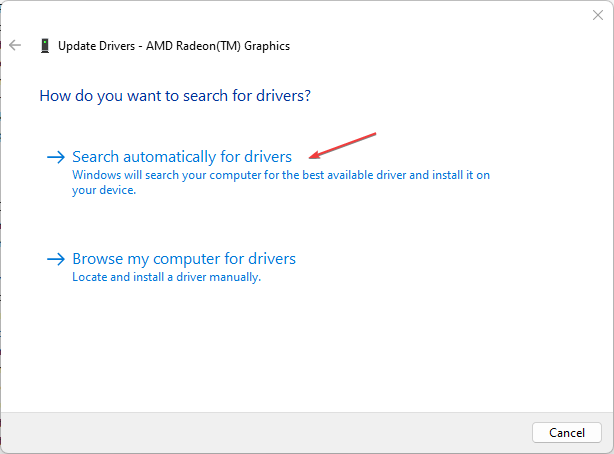
- Bilgisayarınızı yeniden başlatın ve siyah ekran sorununun devam edip etmediğini kontrol edin.
Grafik sürücüsünü güncellemek, grafik cihazlarınızın performansını artıracak ve oyun aktivitelerinizi etkileyen hataları düzeltecektir.
Her şeyin sorunsuz gittiğinden emin olmak ve herhangi bir GPU sürücüsü hatasından kaçınmak için eksiksiz bir sürücü kullandığınızdan emin olun. Sorunlarınızı sadece birkaç tıklama ile çözecek sürücü güncelleme asistanı ve şiddetle tavsiye ediyoruz Sürücü Düzeltme. Sürücülerinizi güvenle güncellemek için şu kolay adımları izleyin:
- DriverFix'i indirin ve kurun.
- Yazılımı başlatın.
- DriverFix'in tüm hatalı sürücülerinizi algılamasını bekleyin.
- Uygulama şimdi size sorunları olan tüm sürücüleri gösterecek ve sadece düzeltilmesini istediklerinizi seçmeniz gerekiyor.
- Uygulamanın en yeni sürücüleri indirip yüklemesini bekleyin.
- Tekrar başlat Değişikliklerin etkili olması için bilgisayarınızı

Sürücü Düzeltme
Sürücüleri hakkında endişelenmeden GPU'nuzu performanslarının doruklarında tutun.
Siteyi ziyaret et
Feragatname: Bazı belirli eylemleri gerçekleştirmek için bu programın ücretsiz sürümden yükseltilmesi gerekir.
hakkında ayrıntılı kılavuzumuzu kontrol edin Windows 11'de grafik sürücülerini güncelleme herhangi bir sorununuz varsa.
2. Valorant'a Windows Defender Güvenlik Duvarı aracılığıyla izin ver
- sol tıklayın Başlangıç düğme, yazın güvenlik duvarı ve aç Windows Defender Güvenlik Duvarı.
- git Windows Defender Güvenlik Duvarı aracılığıyla bir uygulamaya veya özelliğe izin verin.
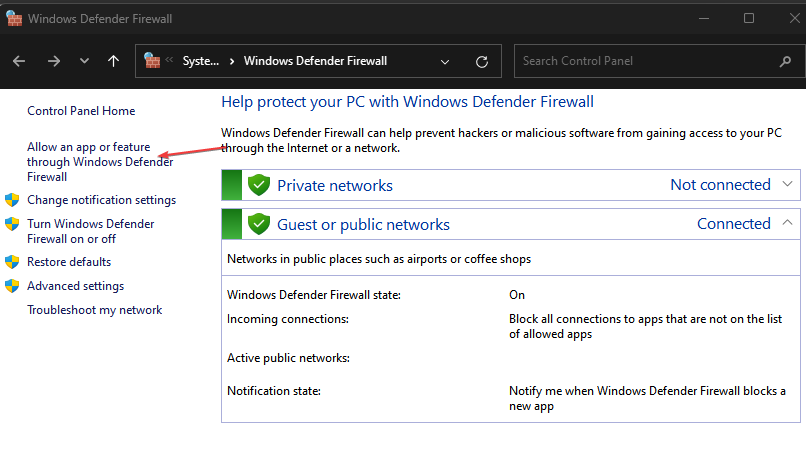
- Aşağı kaydırın ve seçin yiğit uygulamalar listesinden. Her ikisi için de kutuları işaretleyin Özel ve Kamu. Tıklamak TAMAM değişiklikleri kaydetmek ve bilgisayarınızı yeniden başlatmak için.
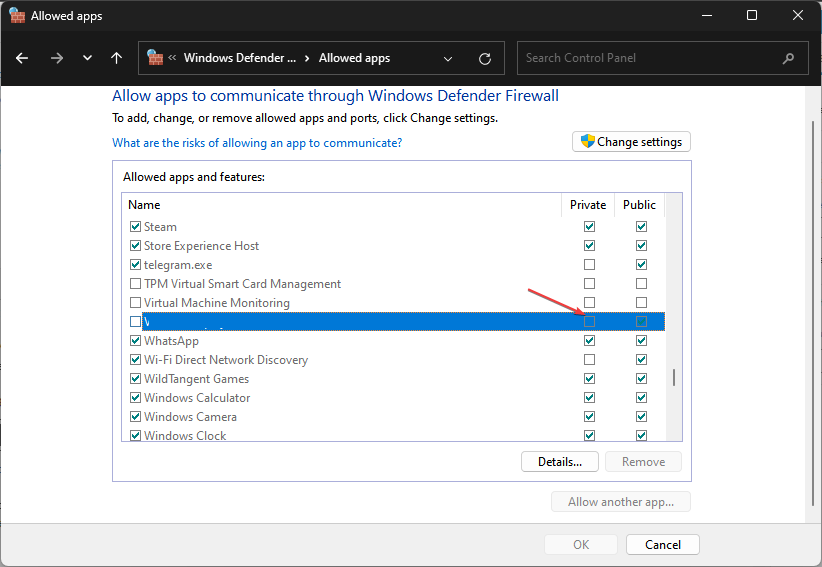
Uzman ipucu:
SPONSORLU
Özellikle bozuk depolar veya eksik Windows dosyaları söz konusu olduğunda, bazı bilgisayar sorunlarının üstesinden gelmek zordur. Bir hatayı düzeltmekte sorun yaşıyorsanız, sisteminiz kısmen bozuk olabilir.
Makinenizi tarayacak ve hatanın ne olduğunu belirleyecek bir araç olan Restoro'yu kurmanızı öneririz.
buraya tıklayın indirmek ve onarmaya başlamak için.
Valorant'a Windows Güvenlik Duvarı'nda bir istisna olarak izin verilmesi, güvenlik duvarının işlemlerini denetlemesini veya geciktirmesini engeller.
Rehberimizi okuyun diğer uygulama özelliklerini engelleyen Windows Güvenlik Duvarı nasıl düzeltilir PC'nizde.
- Sea of Thieves Çökmeye Devam Ediyor mu? İşte Nasıl Durdurulacağı
- Elden Ring'de Yüksek CPU Kullanımı: Hızla Azaltmanın 6 Yolu
- Apex Legends'ta Yüksek CPU Kullanımı: Bunu Düşürmenin 3 Yolu
- Fortnite Yüksek CPU Kullanımı: 4 Basit Adımda Nasıl Düzeltilir?
- Diablo 4 Beta – Tekerleği Yeniden Keşfetmek Akıllıca mı?
3. Arka plan uygulamalarını devre dışı bırak
- basın pencereler + BEN açmak için anahtar Windows Ayarları.
- Seçme Uygulamalar ve tıklayın Yüklü uygulamalar.
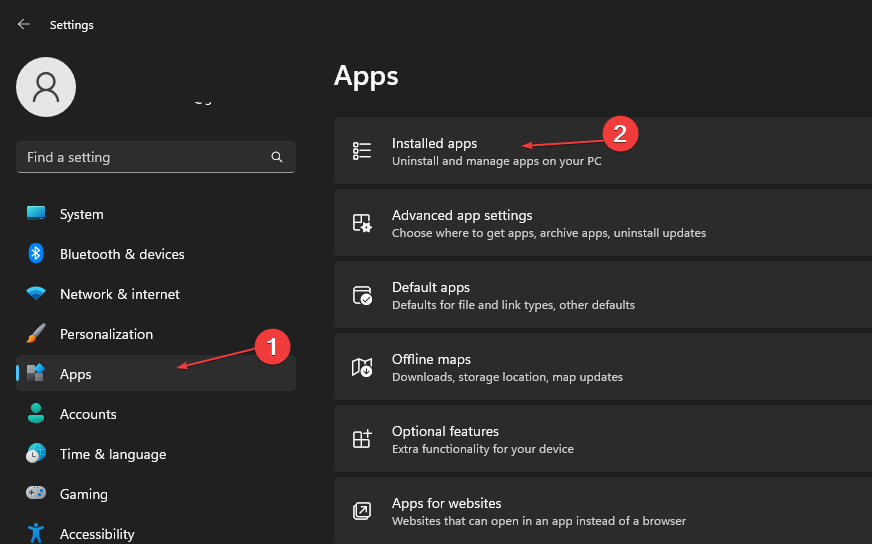
- Bir uygulama seçin, ardından üç nokta, ve Seç Gelişmiş seçenekler.
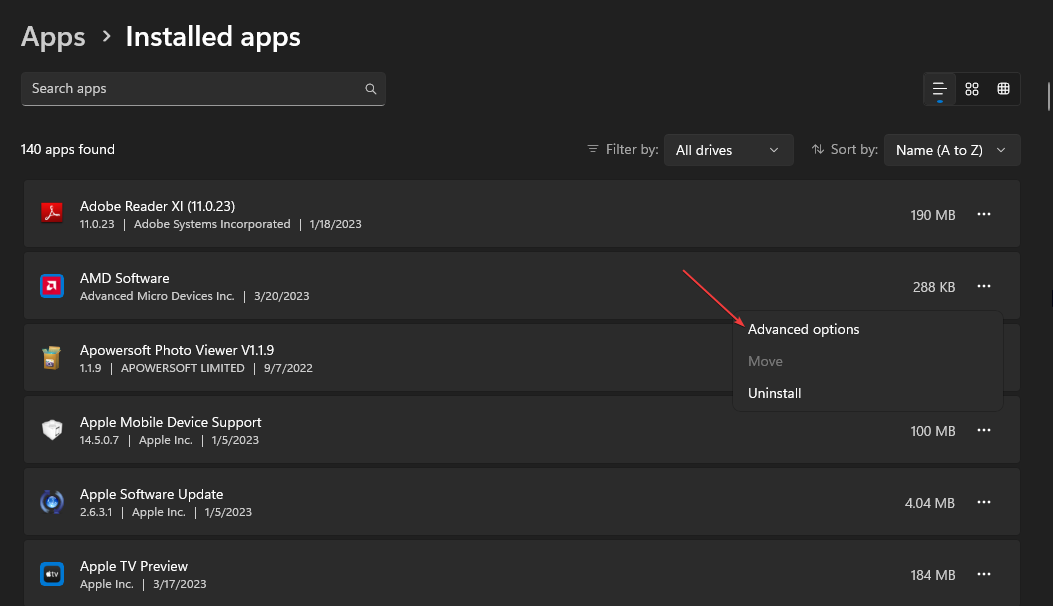
- Ardından, için açılır düğmeye dokunun. Arka planda uygulama izinleri ve tıklayın Asla.
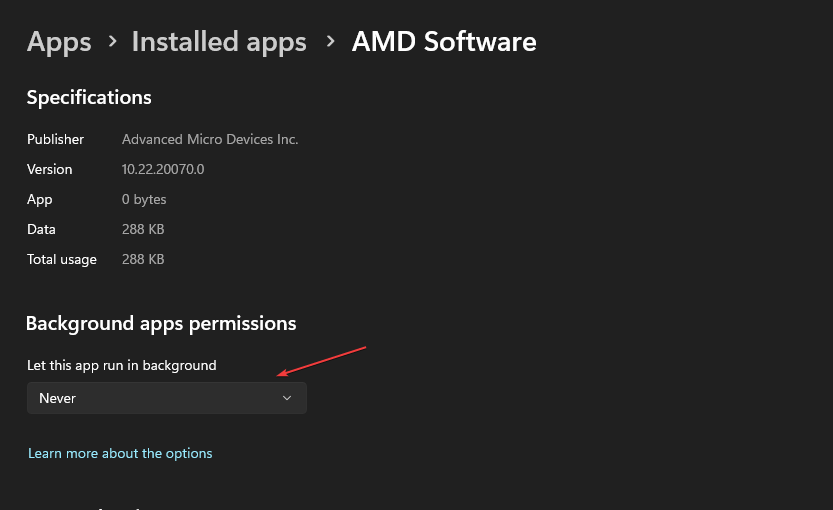
- Diğer uygulamalar için aynı işlemi tekrarlayın.
Uygulamaların arka planda çalışmasını devre dışı bırakmak, sistem kaynaklarınızı kullanmalarını engeller.
Diğerleri için makalemize göz atın Windows 11'de arka plan uygulamalarını kapatma yöntemleri Yukarıdaki adımları kullanırken sorun yaşıyorsanız.
4. PC'nizde hız aşırtmayı durdurun
- sol tıklayın Başlangıç düğme, yazın msconfig, ve bas Girmek.
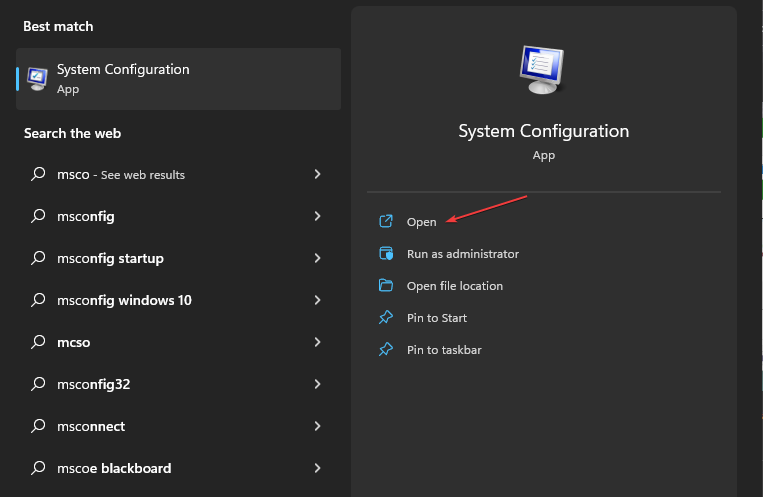
- İçinde Sistem yapılandırması penceresine tıklayın Bot sekme.
- kontrol et Hız Aşırtma Yok seçenek. Tıklamak TAMAM ve bilgisayarınızı yeniden başlatın.
Bilgisayarınızın hız aşırtma yardımcı programlarını çalıştırmasını durdurmak, Valorant'ın aşırı CPU kullanmasını engeller. Ayrıca kontrol edebilirsiniz CPU hız aşırtması çöken oyunlar nasıl düzeltilir PC'nizde.
5. Valorant için RAM önceliği belirleyin
- basın Ctrl + Vardiya + Esc açmak için tuşlar Görev Yöneticisi.
- git Detaylar, sağ tık yiğit, seçme Öncelik ayarla açılır listeden seçin ve Gerçek Zamanlı veya Yüksek.
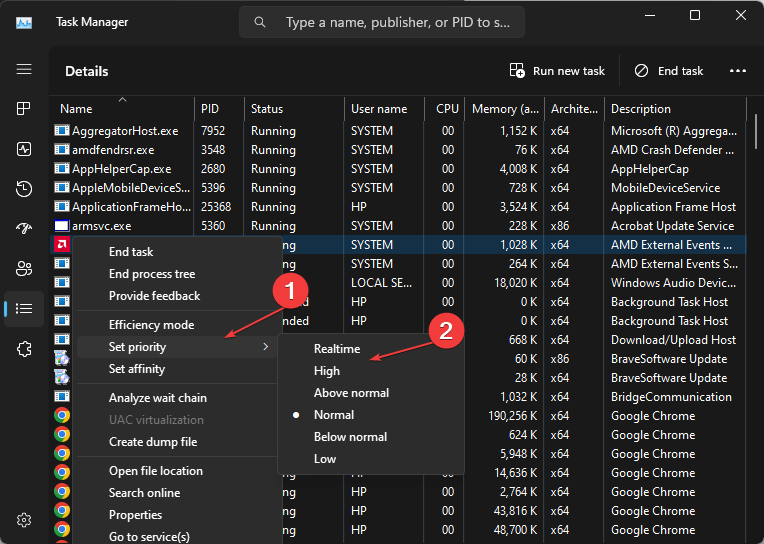
- Görev Yöneticisini kapatın ve yüksek CPU kullanımının devam edip etmediğini kontrol edin.
Yüksek veya gerçek zamanlı bir önceliğe izin vermek, daha fazla RAM kaynağı tahsis edecek ve CPU kullanımını sınırlayın Valorant'ın.
Ek olarak, okuyucularımız kapsamlı kılavuzumuzu kontrol edebilir. Valorant'ın çalışmamasını düzeltmenin yolları Windows 11'de. Ayrıca, bazı etkili yöntemlerden geçebilirsiniz. Valorant'ın güncellenmemesi için çözümler PC'nizde.
Başka sorularınız veya önerileriniz varsa, lütfen bunları yorumlar bölümüne bırakın.
Hâlâ sorun mu yaşıyorsunuz? Bunları bu araçla düzeltin:
SPONSORLU
Yukarıdaki öneriler sorununuzu çözmediyse, bilgisayarınızda daha derin Windows sorunları olabilir. Öneririz bu PC Onarım aracını indirme (TrustPilot.com'da Harika olarak derecelendirildi) bunları kolayca ele almak için. Kurulumdan sonra, sadece tıklayın Taramayı Başlat düğmesine ve ardından düğmesine basın Hepsini tamir et.
![Düzeltme: Windows'ta OBS Yüksek CPU Kullanımı [5 Hızlı Yol]](/f/eaeb8ba37e15e223f6f21e567d67b8e3.png?width=300&height=460)

